Cómo instalar Google Chrome en Ubuntu 21.04 de la manera más sencilla
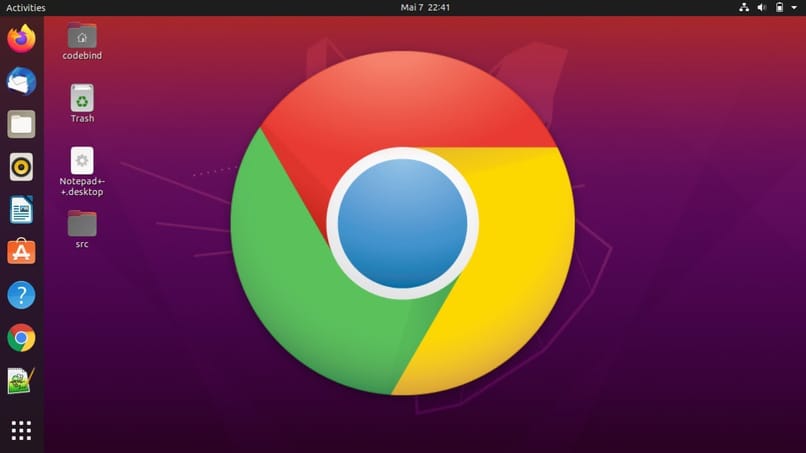
Los sistemas operativos Linux (Ubuntu) tiene una gran ventaja, la cual es que son código abierto y por lo tanto en ellos puedes instalar cualquier tipo de programa y archivos.
Linux originalmente maneja el navegador Firefox, sin embargo son muchas las personas que prefieren Chrome, ya sean porque lo consideren más rápido, o más seguro.
Si tú eres de esas personas que prefieren o quieren tener otra opción de navegador como Chrome aquí te diremos como puedes instalarlo si tienes Ubuntu 21.04
De esta manera puedes comprobar cual versión de Ubuntu tienes
Saber que versión de Ubuntu o Linux tiene tu ordenador es de mucha importancia a la hora de trabajar, descargar aplicaciones o paquetes. Para averiguarlo es muy sencillo y aquí te explicaremos de que manera puedes hacerlo.
La primera forma de saber que versión de Ubuntu/Linux tienes es a través de la interfaz. Lo primero que tienes que hacer es abrir la aplicación Ubuntu, una vez ahí debes ubicar la ventana de configuración.
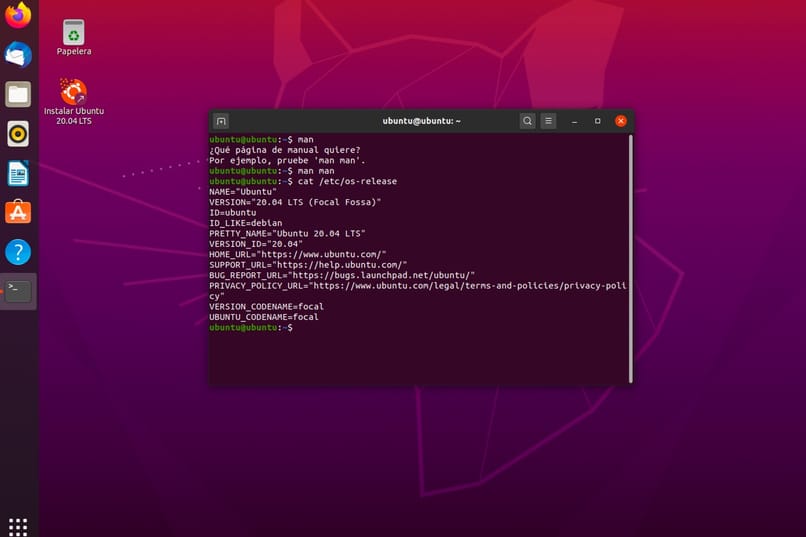
Luego busca en la ventana la sección detalles y pulsa sobre ella. Al pulsar sobre ella podrás observar la versión de Ubuntu que se está ejecutando.
Esto solo es posible si estás ejecutando en entorno de escritorio, si estas en un servidor y la interfaz gráfica no está disponible te mostraremos otro método.
El segundo método de ver que versión de Ubuntu tienes es por medio del terminal.
Para ello solo abre un terminal. Para abrir el terminal presiona las teclas Ctrl+ Alt+T o simplemente buscándolo en aplicaciones, luego en accesorios y por último terminal una vez ahí solo escribe el siguiente comando:
lsb_release -a
En caso de que este comando no funcione intenta probar con alguno de éstos:
cat /etc/lsb-release
cat /proc/versión
cat /etc/issue
Una vez que funcione algún comando de los mencionados, finalmente aparecerá en el ordenador el nombre completo de la versión de Ubuntu o Linux que tengas.
En caso de que te salga una versión vieja y deseas actualizar a la más nueva, es necesario conocer Cómo actualizar Ubuntu desde terminal a la última versión.
También puedes saber si la versión de Ubuntu o Linux que tienes instalada es 32 o 64 bits. Para averiguarlo es muy sencillo solo debes ejecutar en el terminal y algunos de estos comandos:
getconf LONG_BIT
Con este comando te saldrá de forma directa si la versión que tienes de Ubuntu es de 32 o 64 bits.
uname -m
Y con este comando te saldrá de la siguiente forma:
Si aparece i686 significa que la versión es de 32 bits. Por el contrario, si te sale x86_64 es porque la versión es de 64 bits.
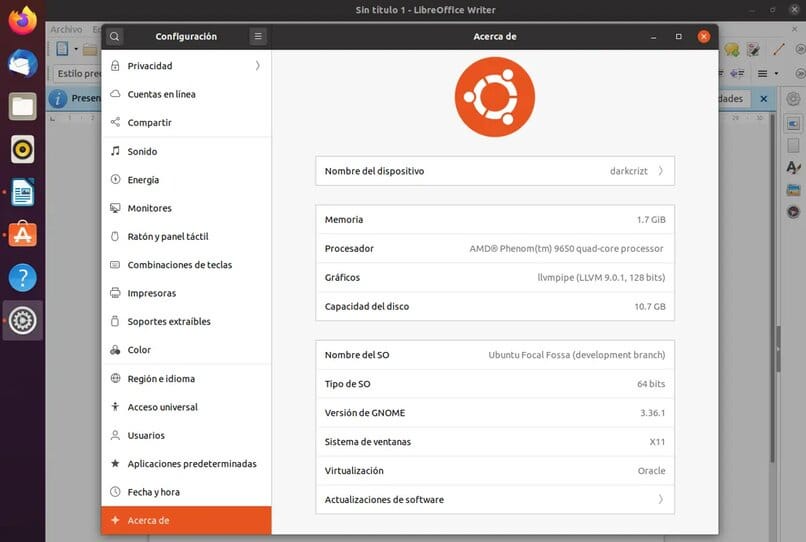
Así se puede descargar Google Chrome para Ubuntu 21.04
Como ya sabemos Chrome es unos de los navegadores más usado en el mundo, y este se encuentra disponible para todos los sistemas operativos, si deseas descargarlo en Ubuntu 21.04 lo puedes hacer de varias formas y aquí te las explicaremos:
Desde Firefox
Si vas a descargar Google Chrome desde Firefox sigue los siguientes pasos:
- Abre el navegador Firefox.
- Busca descargar Chrome para Ubuntu.
- O simplemente dirígete a la página oficial de descarga Google Chrome.
- Una vez ahí pulsa en descargar.
- Luego selecciona la opción de 64 bits.
- Debes asegurar que tu máquina es de 64bits, para hacerlo prueba con lo anteriormente te mencionamos.
- El sistema abrirá una venta donde te pregunta ¿Qué debe hacer Firefox con el archivo?.
- Debes pulsar en aceptar, para empezar la descarga.
- Cuando esté terminada la descarga, utilizaremos el administrador de archivos para abrir la carpeta.
- Debes hacer doble clic en el icono del paquete desde el administrador de archivos, y finalmente se iniciará la instalación desde el software de Ubuntu.
- Culminada la instalación, ya podrás usar Chrome en el ordenador.

Desde la terminal
Para instalar Chrome desde la terminal sigue los siguientes pasos:
- Debes averiguar la versión de Linux con los pasos mencionados anteriormente.
- Una vez realizado esto, tienes que instalar wget, con el cual podremos obtener los paquetes de internet y también gdebi, ya que este es el gestor de dichos paquetes.
- Para la instalación escribe el siguiente comando: sudo apt install gdebi-core wget.
- Pulsamos en la letra S para asi confirma la instalación.
- Culminado lo anterior, para descargar la última versión de Chrome escribe el siguiente comando: wget https://dl.google.com/linux/dir.
- Terminada la descarga, será la hora de usar el gestor gdebi para terminar de instalar Chrome, y para esto tendrás que escribí lo siguiente: sudo gdebi google- Chrome-stable_curr.
- Pulsa en S para confirmar la instalación.
- Ya instalado debes dirigirte a Actividades y buscar Chrome.
- Si lo ubicas de esta manera, ya tendremos instalado Google de forma sencilla en Ubuntu 21.04.
Aparte del navegador Chrome también puedes instalar programas y paquetes a través del terminal con comandos.
¿Cuál es la forma solucionar los errores de dependencia al instalar Chrome?
Si a la hora de instalar Chrome te sale algún error de dependencias, escribe el siguiente comando para solucionarlo:
- sudo apt-get-f install
Finalmente Podrás volver a instalar Google Chrome.
En caso de que el comando anterior no te funcione puedes probar con los siguientes:
- sudo apt-get check
- suro apt- update
Estos son los pasos para desinstalar Chrome en Ubuntu 21.04
Si deseas desinstalar Google Chrome en Ubuntu 21.04 es muy sencillo y solo debes seguir los siguientes pasos:
- Debes dirigirte al terminal presionando las teclas Ctrl +Alt+ T. O buscándolo en accesorios.
- Una vez en el terminal, escribe el siguiente comando: sudo remove google-chrome-stable.
- Para asegurarnos de Google Chrome fue desinstalado correctamente, dirígete a actividades.; y si ya no lo encuentras, perfecto! La desinstalación se completó de forma exitosa.